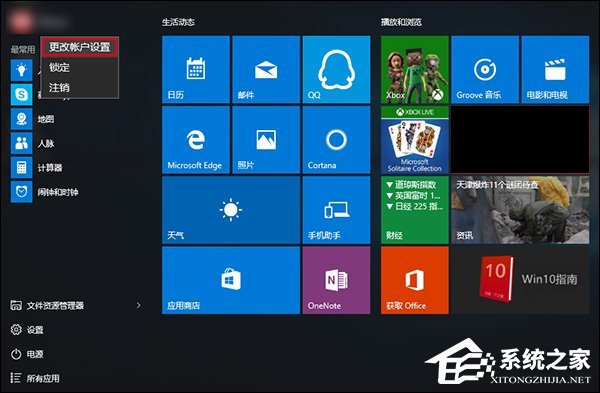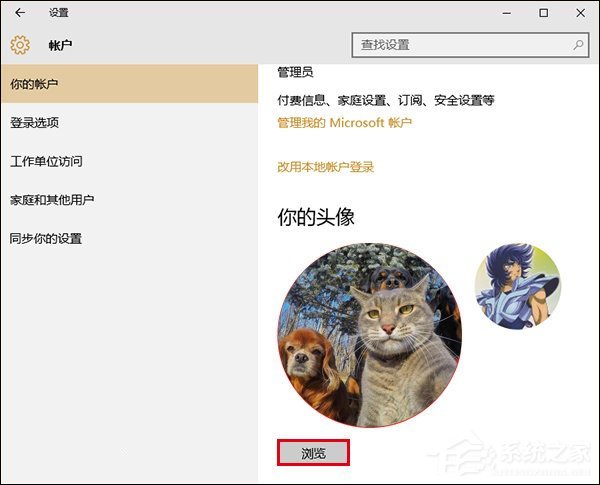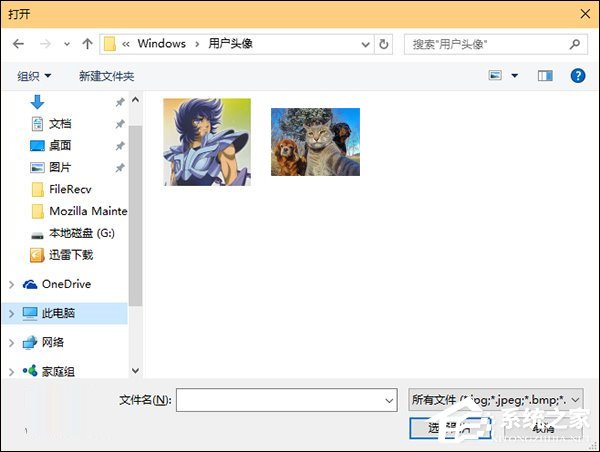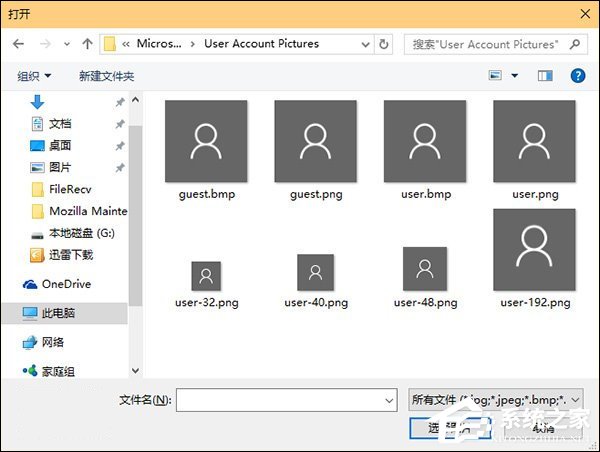| Win10电脑账户头像怎么删除?账户头像怎么改成系统默认状态? | 您所在的位置:网站首页 › qq头像变成灰色怎么回事 › Win10电脑账户头像怎么删除?账户头像怎么改成系统默认状态? |
Win10电脑账户头像怎么删除?账户头像怎么改成系统默认状态?
|
当前位置:系统之家 > 系统教程 > Win10电脑账户头像怎么删除
Win10电脑账户头像怎么删除?账户头像怎么改成系统默认状态?
时间:2017-07-10 10:08:46 作者:quers 来源:系统之家 1. 扫描二维码随时看资讯 2. 请使用手机浏览器访问: https://m.xitongzhijia.net/xtjc/20170710/102117.html 手机查看 评论 反馈  网盘下载
游戏玩家 GHOST WIN10 64位魔域游戏专用定制版
网盘下载
游戏玩家 GHOST WIN10 64位魔域游戏专用定制版
大小:4.57 GB类别:游戏专用系统 Win10电脑账户头像怎么删除?出于某种目的,我们需要将Win10系统账户的头像去掉(改成默认状态),单就修改头像而言,是很简单的一件事,不过要删除掉账户头像且修改成系统默认头像就需要通过以下教程进行修改。 Win10电脑账户头像怎么删除? 1、在开始菜单上方点击用户头像,选择更改账户设置。
2、在账户设置“你的头像”下方点击“浏览”。
3、在弹出的选择窗口上方地址栏输入以下路径后回车: C:\Users\用户名\AppData\Roaming\Microsoft\Windows\AccountPictures 4、此时就可以删除(在图片上点击右键,选择“删除”即可)你不希望继续在用户设置中显示的头像了
注意:即使是在此删除了全部头像,当前账户正在使用中的头像也不会被移除。若想恢复Windows10默认的灰色头像,你需要手动进行替换,方法如下: 1、还是在用户设置的窗口点击“浏览”按钮,在弹出的窗口地址栏输入以下路径后回车: C:\ProgramData\Microsoft\User Account Pictures 2、此时你就会发现有很多不同尺寸的Win10默认灰色头像,选择一个点击确定换上就好(一般来说尺寸大一点的比较清晰,bmp和png格式都可以)。
对于电脑账户头像怎么删除才能变成系统默认头像相信用户已经明白了,实际上只是清理掉曾经使用过的头像,并且改变当前头像做到的。 标签 账户 头像Win10如何修改ie浏览器默认的搜索引擎? 下一篇 > Win10提示防火墙关闭通知怎么禁用? 相关教程 Win11电脑时区设置中国的怎么设置-【图文】 Windows10资源管理器频繁闪退怎么回事 剪贴板数据怎么清除-Win10清除剪贴板数据的方... Win10怎么关闭自动维护功能,试试这2种方法! Win10怎么设置鼠标单击锁定功能 Win10怎么启用小任务栏按钮功能-【图文】 Win10在应用中显示建议的内容怎么设置 Win10任务栏没有触摸板图标怎么办-一招教你找... 精简版Win11下载-Win11精简版合集 Win11安装KB5037853更新失败/任务栏闪烁/无响...
Win10打印机共享0x0000709怎么解决?打印机操作无法完成错误0x0000709解决方法 
Win10 ltsc是什么版本?Win10 Ltsc版和普通版有什么区别? 
机械革命如何进入bios?机械革命进入bios的操作方法 
0xc0000225是什么原因?怎么解决? 发表评论共0条  没有更多评论了
没有更多评论了
评论就这些咯,让大家也知道你的独特见解 立即评论以上留言仅代表用户个人观点,不代表系统之家立场 |
【本文地址】
| 今日新闻 |
| 推荐新闻 |
| 专题文章 |